วิธีสร้างแผนภูมิผสมใน Excel
แผนภูมิผสม(Combination Chart)ใช้เพื่อแสดงแผนภูมิหนึ่งเหนือแผนภูมิอื่นโดยใช้มาตราส่วนเดียวกันเป็นเปอร์เซ็นต์ แผนภูมิผสม(Combination Chart)เรียกอีกอย่างว่าแผนภูมิ(Combo Charts)ผสม แผนภูมิ(Charts)รวมช่วยให้ผู้อ่านศึกษาข้อมูลเพื่อพิจารณาว่ามีความสัมพันธ์ระหว่างชุดข้อมูลทั้งสองชุดหรือไม่ ในMicrosoft Excelเมื่อสร้างกราฟ โดยทั่วไปจะมีแกน X และแกน Y แต่ด้วยกราฟแบบผสม จะมีแกน Y สองแกน ซึ่งช่วยให้ผู้ใช้สามารถมีจุดข้อมูลสองประเภทในแผนภูมิเดียวกันได้ .
ผู้ใช้ Excel(Excel)ใช้แผนภูมิผสมถ้าค่าจากชุดข้อมูลหนึ่งมีขนาดใหญ่หรือเล็กเกินไปเมื่อเปรียบเทียบกับข้อมูลอื่น นอกจากนี้ยังช่วยให้ผู้ใช้ตรวจสอบชุดข้อมูลขนาดใหญ่ที่มีตารางข้อมูลหลายตารางและแสดงตัวเลขอย่างเป็นระเบียบในแผนภูมิเดียวได้ แผนภูมิรวม(Combination Chart)แสดงแผนภูมิสองประเภท ได้แก่ คอลัมน์และเส้น และอยู่ในแผนภูมิเดียวกัน
วิธีสร้างแผนภูมิผสม(Combination Chart)ในExcel
เปิดไมโครซอฟต์เอ็(Microsoft Excel)ก เซล
สร้างตารางหรือเปิดตารางที่มีอยู่

เมื่อสร้างแผนภูมิผสม(Combination Chart)สิ่งแรกที่คุณต้องทำคือเน้นทั้งตาราง
จากนั้นไปที่ แท็บ แทรก(Insert)แล้วคลิก ปุ่ม แผนภูมิผสม(Combo Chart)ในกลุ่มแผนภูมิ(Charts)
ในรายการดรอปดาวน์ คุณสามารถเลือกประเภทของแผนภูมิผสมที่คุณต้องการได้
ประเภทคือCombo Chart(Combo Charts)ที่แสดงในรายการใช้เพื่อเน้นข้อมูลประเภทต่างๆ แผนภูมิผสม(Combo Charts)เหล่านี้ได้แก่:
- Clustered Column -Line : แผนภูมิ(Chart)ประเภทนี้จะใช้เมื่อคุณมีข้อมูลหลายประเภท
- คอลัมน์แบบคลัสเตอร์ - เส้นบนแกนทุติยภูมิ(Clustered Column -Line on Secondary Axis) : แผนภูมิประเภทนี้จะใช้เมื่อช่วงของแผนภูมิแตกต่างกันอย่างมากและมีประเภทข้อมูลผสมกัน
- Stacked Area – Clustered Column : เช่นเดียวกับClustered Column -Line คอลัมน์(Clustered Column -Line) Stacked Area - Clustered(Stacked Area – Clustered Column)จะถูกใช้เมื่อคุณมีข้อมูลหลายประเภท
การวางเคอร์เซอร์เหนือ ประเภท แผนภูมิผสม(Combo Chart)หรือ แผนภูมิ ผสม(Combination Chart)จะแสดงตัวอย่างบนสเปรดชีตของคุณ
เลือกคอลัมน์คลัสเตอร์ -เส้นบนแกนทุติยภูมิ(Select the Clustered Column -Line on Secondary Axis) ; แผนภูมิประเภทนี้แสดงคำอธิบายที่สมบูรณ์แบบเพื่อเปรียบเทียบความสัมพันธ์ระหว่างข้อมูลทั้งสอง
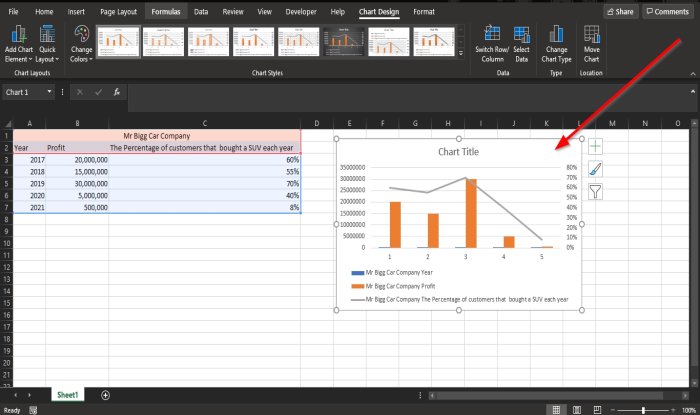
เมื่อเลือกแล้ว คุณจะเห็นแผนภูมิที่มีคอลัมน์และเส้นเปรียบเทียบข้อมูลทั้งสองในสเปรดชีตของคุณ
อ่าน(Read) : วิธีแทรกสเปรดชีต Excel ใน(insert Excel spreadsheet in OneNote) OneNote
สร้างแผนภูมิผสมแบบกำหนดเอง(Custom Combo Chart)ในExcel
คุณยังสามารถสร้างCombo Chart แบบกำหนดเอง ได้

คลิกปุ่มCombo ChartคลิกCreate Custom Combo(Create Custom Combo Chart) Chart

กล่องโต้ตอบแทรกแผนภูมิ(Insert Chart)จะ ปรากฏขึ้น
ในกล่องโต้ตอบด้านบน ให้คลิกปุ่มชุดค่าผสมที่กำหนดเอง(Custom Combination)
ใต้ส่วนนี้ ให้เลือกประเภทแผนภูมิและแกนสำหรับชุดข้อมูลของคุณ (choose the chart type and axis for your data series;)ในประเภทประเภทแผนภูมิ(Chart Type)คุณสามารถเลือกที่จะปรับแต่งแผนภูมิได้โดยคลิกที่กล่องรายการด้านล่างและเลือกตัวเลือกที่คุณต้องการในแผนภูมิ
ใต้แกนทุติยภูมิ(Secondary Axis)ให้คลิกช่องกาเครื่องหมายสุดท้าย
การแสดงตัวอย่างแผนภูมิผสมแบบกำหนดเอง(Custom Combination Chart)จะแสดงตัวอย่างตรงกลางของกล่องโต้ตอบ
จาก นั้นคลิกตกลง(OK)

ตอนนี้ เรามีแผนภูมิชุดค่าผสมที่กำหนด(Custom Combination Chart)เอง
เราหวังว่าบทช่วยสอนนี้จะช่วยให้คุณเข้าใจวิธีสร้างแผนภูมิผสม(Combination Charts)ในMicrosoft Excel(Microsoft Excel)
ตอนนี้อ่าน(Now read) : วิธี ค้นหารากที่สองของตัวเลขใน Excel
Related posts
วิธีสร้าง Radar Chart ใน Windows 11/10
วิธีการใส่ Dynamic Chart ใน Excel spreadsheet
วิธีการสร้าง Organization Chart ใน Excel
วิธีสร้าง Bar Graph or Column Chart ใน Excel
วิธีทำ Pie Chart ใน Excel
วิธีเปลี่ยนค่าเริ่มต้น Chart Color ใน Word, Excel, PowerPoint
วิธีใช้ CHOOSE function ใน Excel
วิธีใช้ MID and MIDB function ใน Microsoft Excel
วิธีการล็อค Chart position ใน Excel spreadsheet
วิธีการพิมพ์เซลล์ที่เลือกใน Excel or Google Sheets ในหน้าเดียว
วิธีใช้ INT and LCM Functions ใน Excel
วิธีใช้ DCOUNT and DCOUNTA Function ใน Excel
วิธีแยกคอลัมน์หนึ่งคอลัมน์เป็นหลายคอลัมน์ใน Excel
วิธีการนับจำนวน Yes or No entries ใน Excel
วิธีการเพิ่ม Trendline ใน Microsoft Excel worksheet
วิธีการสร้างแผนภูมิวงกลมใน Excel
วิธีการแยกชื่อโดเมนจาก URLs ใน Microsoft Excel
วิธีการสร้าง Tournament Bracket ใน Windows 11/10
วิธีใช้ Mode function ใน Excel
วิธีเพิ่มหรือรวม Time ใน Microsoft Excel
